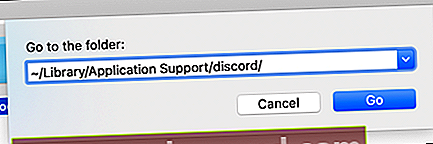ڈیسک ٹاپ اور موبائل پر ڈسکارڈ کیشے فائلوں کو کیسے صاف کریں

ڈسکورڈ کیشے فائلیں ہر اس تصویر ، ویڈیو اور مضحکہ خیز GIF کے ساتھ بن جاتی ہیں جو آپ پلیٹ فارم پر بھیجتے اور وصول کرتے ہیں ، اپنی ڈسک کی جگہ غیر ضروری طور پر بھرتے ہیں۔ آپ اپنے ونڈوز 10 ، میک ، آئی فون ، رکن ، یا Android ڈیوائس پر ڈسکارڈ کیشے فائلوں کو آسانی سے صاف کرنے کے لئے نیچے دیئے گئے اقدامات پر عمل کرسکتے ہیں۔
یہ اقدامات تب ہی کام آئیں گے جب آپ نے اپنے ونڈوز 10 پی سی ، میک ، یا کسی موبائل آلہ پر ڈسکارڈ ایپ انسٹال کی ہے۔ اگر آپ اس کی ویب سائٹ کے ذریعے ڈسکارڈ استعمال کررہے ہیں تو ، آپ کو اس کے بجائے اپنے براؤزر کی کیش فائلوں کو صاف کرنے کی ضرورت ہوگی۔
متعلقہ:کروم میں کیشے اور کوکیز کو کیسے صاف کریں
ونڈوز پر ڈسکارڈ کیشے فائلوں کو کیسے صاف کریں
اپنے ونڈوز پی سی پر ڈسکارڈ کیشے فائلوں کو صاف کرنے کے ل you ، آپ کو فائلوں کو دستی طور پر حذف کرنا ہوگا۔
آپ انہیں ڈسکارڈ ایپ ڈیٹا فولڈر میں ملیں گے۔ اسے ونڈوز فائل ایکسپلورر میں کھولنے کے ل file فائل پاتھ باکس میں درج ذیل ٹائپ کریں:
٪ appdata٪ ord اختلاف
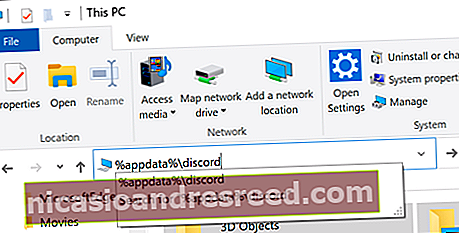
اپنی ڈسکارڈ ایپ ڈیٹا ڈائرکٹری میں ، "کیشے" ، "کوڈ کیشے" ، اور "جی پی یوسیچے" فولڈر تلاش کریں۔ آپ ان میں سے ہر ایک کو محفوظ طریقے سے دائیں کلک کرسکتے ہیں ، اور پھر "حذف کریں" پر کلک کرسکتے ہیں۔
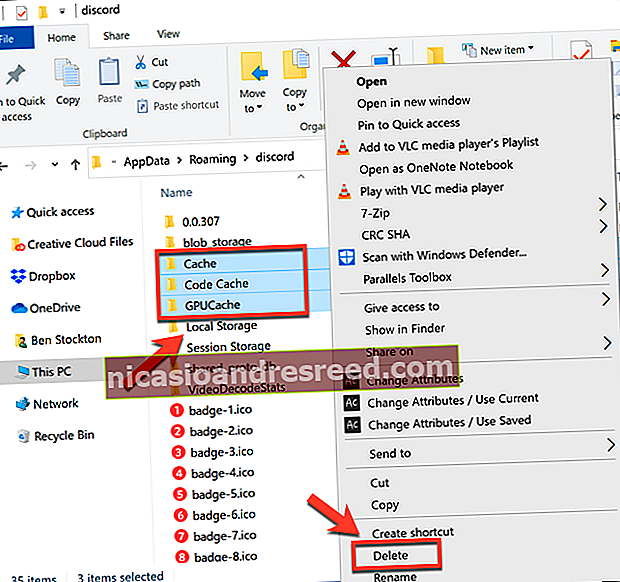
فائلوں کے مکمل طور پر حذف ہونے کو یقینی بنانے کے ل You آپ کو بعد میں رائسیل بن کو خالی کرنے کی ضرورت ہوگی۔ ایسا کرنے کے ل your ، اپنے ڈیسک ٹاپ پر صرف ری سائیکل بن آئکن پر ڈبل کلک کریں ، پھر "خالی ری سائیکل بن" پر کلک کریں۔
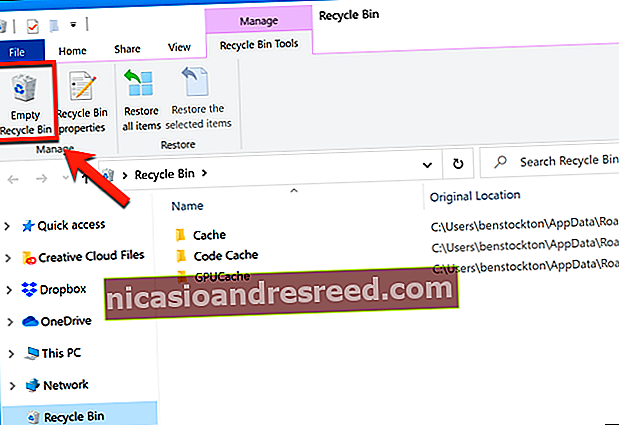
میک پر ڈسکارڈ کیشے فائلوں کو کیسے صاف کریں
آپ ڈسکارڈ کیشے فائلوں کو اسی طرح میک پر صاف کرسکتے ہیں۔ پہلے ، فائنڈر کھولیں ، اور پھر گو> فولڈر پر جائیں پر کلک کریں۔
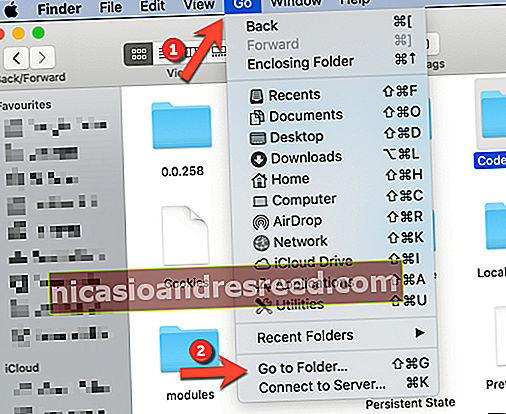
ڈسکارڈ فائلوں کے ساتھ پوشیدہ فولڈر تک رسائی حاصل کرنے کے لئے ، "فولڈر میں جائیں" ٹیکسٹ باکس میں درج ذیل کو ٹائپ کریں:
Library / لائبریری / درخواست کی حمایت / اختلاف /
ڈسکارڈ ڈیٹا فولڈر میں ، "کیشے" ، "کوڈ کیشے" ، اور "GPUCache" فولڈروں پر دائیں کلک کریں ، اور پھر "کوڑے دان میں منتقل کریں" (یا "بن میں منتقل کریں") پر کلک کریں۔
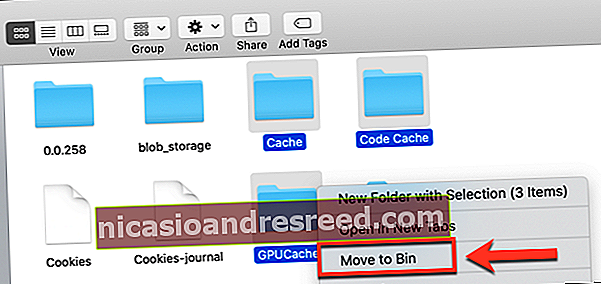
اگلا ، آپ کو کوڑے دان کے فولڈر کو خالی کرنا ہوگا۔ گودی میں کوڑے دان کے آئیکن پر صرف دائیں کلک کریں ، اور پھر "کوڑے دان کو خالی کریں" (یا "خالی بن") پر کلک کریں۔
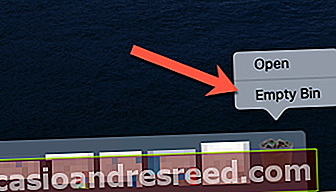
لوڈ ، اتارنا Android پر ڈسکارڈ کیشے فائلوں کو کیسے صاف کریں
جس طرح یہ ونڈوز پی سی اور میک پر ہوتا ہے ، اسی طرح ڈسکارڈ ایپ کا اینڈروئیڈ ورژن کچھ فائلوں (جیسے تصاویر اور ویڈیوز) کو کیش فائلوں کے طور پر محفوظ کرتا ہے۔
آپ ان کو Android ترتیبات کے مینو سے ڈسکارڈ کے کیشے خالی کرکے مٹا سکتے ہیں۔ آپ کے آلے اور Android کے ورژن پر انحصار کرتے ہوئے اقدامات مختلف ہوں گے below ذیل میں وہ خاص طور پر اینڈروئیڈ 10 یا جدید تر کام کریں گے۔
پہلے ، اوپر سے ایک بار (یا دو بار) نیچے سوائپ کریں اور اپنے آلے کے "ترتیبات" مینو میں کودنے کے لئے گئر آئیکن پر ٹیپ کریں ، اور پھر "ایپس" پر ٹیپ کریں۔
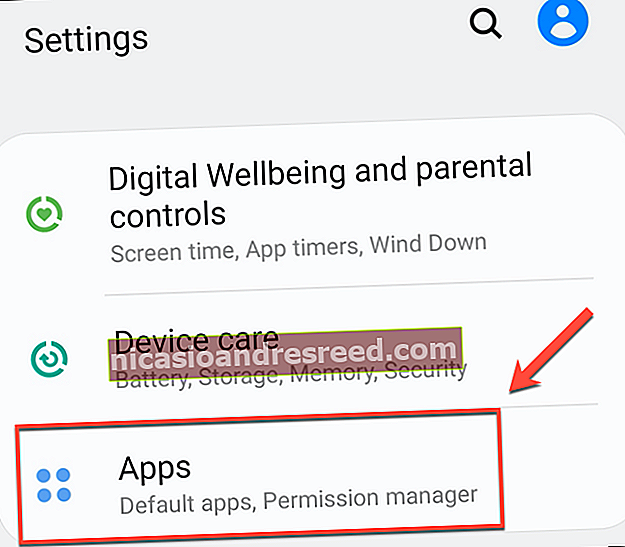
نیچے "سکارڈر" کرنے کے لئے سکرول کریں یا اسے اوپر والے بار میں سرچ بار میں ٹائپ کریں ، اور پھر آگے بڑھنے کے لئے اسے تھپتھپائیں۔
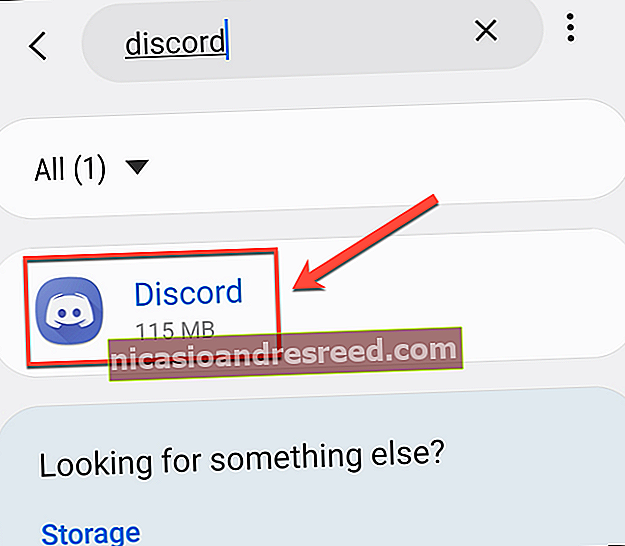
"ڈسکارڈ" مینو میں ، آپ دیکھیں گے کہ اس وقت ایپ کتنی اسٹوریج استعمال کر رہی ہے۔ مزید اختیارات تک رسائی کے ل “" اسٹوریج "کو تھپتھپائیں۔
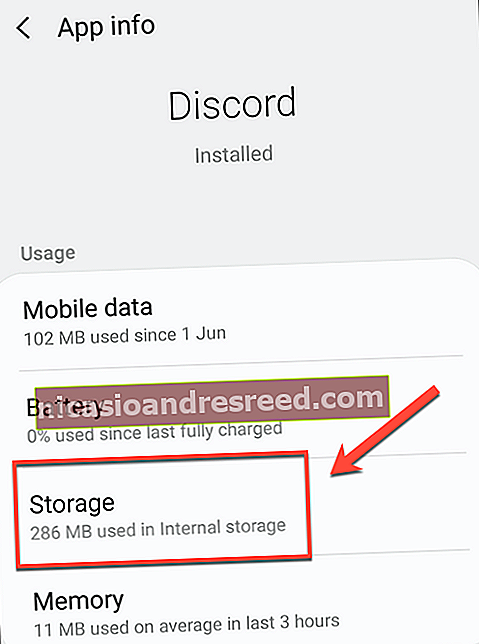
"اسٹوریج" مینو میں ، آپ ایپ کا تمام ڈیٹا صاف کرسکتے ہیں ، یا کسی محفوظ شدہ کیشے فائلوں کو صاف کرسکتے ہیں۔ مؤخر الذکر کرنے کے لئے "صاف کیشے" پر تھپتھپائیں۔
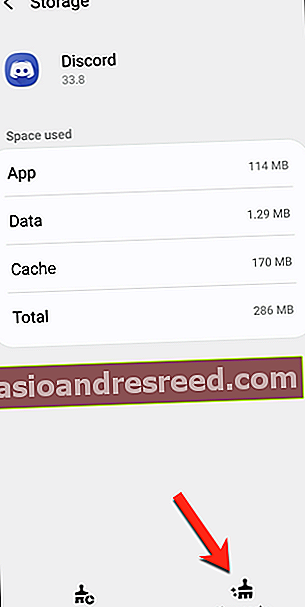
یہ آپ کے Android ڈیوائس پر ڈسکارڈ ایپ کیلئے اضافی کیش فائلوں کو فوری طور پر حذف کردے گا۔ آپ ایپ کے ذریعہ محفوظ کردہ ڈیٹا کی مقدار کو کم سے کم رکھنے کے لئے یہ مستقل بنیاد پر انجام دے سکتے ہیں۔
کسی آئی فون یا آئی پیڈ پر ڈسکارڈ کیشے فائلوں کو کیسے صاف کریں
بدقسمتی سے ، آئی فون یا آئی پیڈ پر کیشے فائلوں کو حذف کرنے کا کوئی اندرونی طریقہ موجود نہیں ہے۔ آپ کو کسی بھی کیشے کی فائلوں کو صاف کرنے کے لئے ڈسکارڈ ایپ کو حذف کرنا ہوگا جو ممکنہ طور پر محفوظ ہوچکی ہوں ، اور پھر اسے ایپ اسٹور سے انسٹال کریں۔
ایسا کرنے کیلئے ، ترتیبات> عمومی> آئی فون (یا رکن) اسٹوریج پر ٹیپ کریں ، اور پھر نیچے سکرول کریں اور "ڈسکارڈ" پر ٹیپ کریں۔
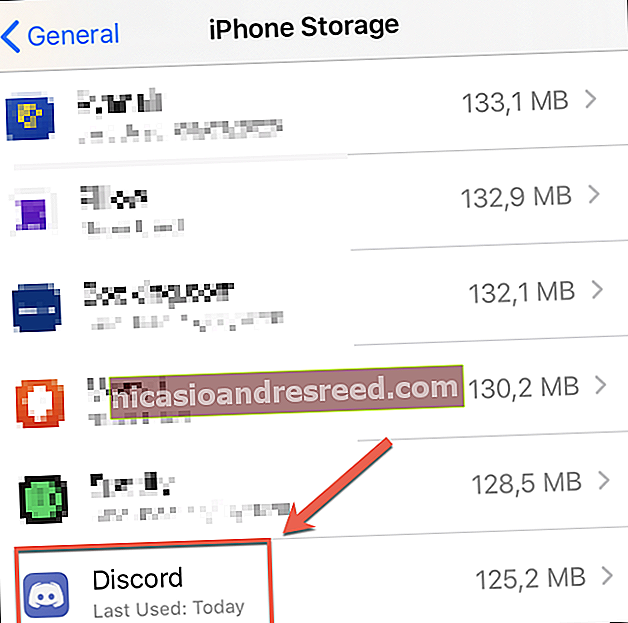
اگلا ، "ایپ کو حذف کریں" کو تھپتھپائیں ، اور پھر تصدیق کیلئے مندرجہ ذیل اسکرین پر دوبارہ ٹیپ کریں۔
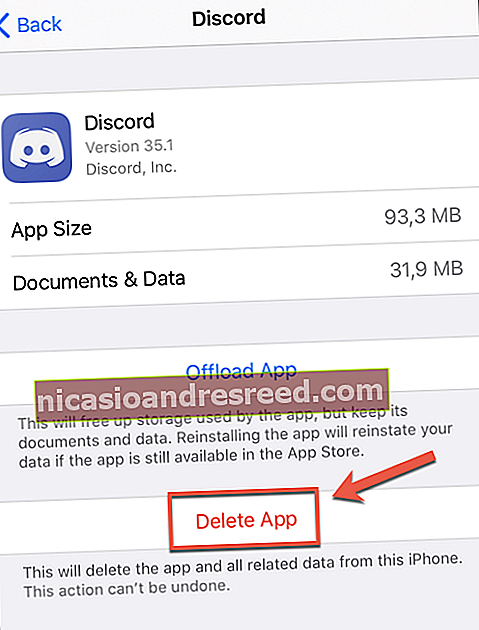
متبادل کے طور پر ، آپ ہوم اسکرین پر ڈسکارڈ آئیکن کو زیادہ دیر دبائیں ، اور پھر ڈسکارڈ کو حذف کرنے کے لئے "ایپ کو حذف کریں" پر تھپتھپائیں۔
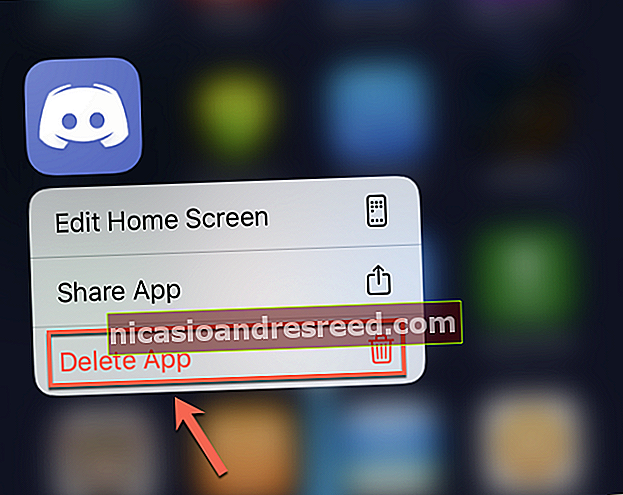
ایپ کو ہٹانے کے بعد ، اسے App Store میں تلاش کریں ، اور پھر اسے دوبارہ انسٹال کریں۔ ایپ کو دوبارہ استعمال کرنے کے ل You آپ کو اپنے ڈسکارڈ اکاؤنٹ میں دوبارہ سائن ان کرنے کی ضرورت ہوگی۔